In Impostazioni di sistema di Designer, gli amministratori possono regolare l'utilizzo delle risorse per ottimizzare le prestazioni di Alteryx e configurare Alteryx Service che abilita le funzionalità di pianificazione dei flussi di lavoro. Gli amministratori di Server possono accedere alle informazioni specifiche di Server in Impostazioni di sistema di Server .
Impostazioni di utilizzo delle risorse
È possibile regolare l'utilizzo delle risorse di sistema in Impostazioni di sistema (solo amministratore), Impostazioni utente e Configurazione del flusso di lavoro. Le opzioni in Impostazioni utente prevalgono su quelle in Impostazioni di sistema; Impostazioni flusso di lavoro prevale su Impostazioni utente e su Impostazioni di sistema.
Scorri le richieste visualizzate sullo schermo per configurare e gestire correttamente l'ambiente di sistema.
La schermata Engine > Generale include opzioni di configurazione quali la posizione in cui archiviare i file temporanei e i file di log e le opzioni per specificare l'utilizzo delle risorse di sistema al fine di ottimizzare le prestazioni.
Directory temporanea : la directory temporanea è la posizione in cui vengono memorizzati i file temporanei utilizzati nei flussi di lavoro elaborati. Questo percorso deve puntare a una posizione sicura per l'archiviazione di grandi quantità di file. Ogni esecuzione del flusso di lavoro utilizza una nuova sottodirectory della directory configurata per archiviare i file temporanei.
Directory di registrazione : ogni volta che si esegue un flusso di lavoro, vengono generati dei log di output. Questi log verranno scritti nella directory specificata in questo campo. Una directory di registrazione vuota disabilita la registrazione.
Directory di staging dei pacchetti : quando si modificano i flussi di lavoro memorizzati in Alteryx Server, la directory di staging dei pacchetti viene utilizzata per ospitare temporaneamente i file associati al flusso di lavoro. Per impostazione predefinita, questi file vengono scritti all'interno della directory temporanea.
Sfoglia ovunque nelle impostazioni : questa opzione consente agli utenti di impostare l'utilizzo della memoria Sfoglia ovunque.
Limite memoria per ancoraggio (KB) : la quantità massima di memoria utilizzata per l'utilizzo dei dati per ogni ancoraggio di output per gli strumenti di un flusso di lavoro. Il valore predefinito è 1024 KB (1 MB). In genere questa impostazione non viene modificata.
Limite di memoria : la quantità massima di memoria utilizzata dall'engine per l'esecuzione delle operazioni in un flusso di lavoro. In genere questo valore non deve essere modificato.
Numero predefinito di thread di elaborazione : alcuni strumenti e operazioni prevedono l'utilizzo di più thread di elaborazione. In genere questo valore non va modificato e per impostazione predefinita corrisponde al numero di core del processore disponibili più uno.
Consenti agli utenti di ignorare queste impostazioni : questa opzione consente o impedisce agli utenti di ignorare il limite di memoria e le impostazioni dei thread di elaborazione sopra indicati. Se è selezionata, gli utenti possono specificare il proprio utilizzo della memoria e i thread di elaborazione. Se non è selezionata, gli utenti possono solo ridurre i valori delle impostazioni.
Esegui engine con priorità più bassa : questa opzione va selezionata se esegui contemporaneamente altre applicazioni che richiedono un uso intensivo della memoria. Ti consigliamo di selezionarla anche per un computer configurato per l'esecuzione di Alteryx Server.
Consenti all'alias dell'utente di ignorare l'alias del sistema : se questa opzione è selezionata, qualsiasi alias utente presente nell'archivio Alias può avere la priorità rispetto a un alias del sistema.
Alteryx utilizza un proxy, se configurato, per accedere a Internet, anziché collegarsi direttamente a un host Internet. Se non è stato configurato un server proxy, questa schermata non viene visualizzata.
Per garantire la sicurezza delle credenziali, Alteryx richiede l'impostazione di un proxy manuale. È possibile impostare un proxy tramite le impostazioni di rete e di Internet sul computer o tramite Opzioni Internet in Internet Explorer, dove l'utente può immettere un URL o un percorso che punta a un file PAC (Proxy Auto-Configuration). Nella scheda Connessioni, seleziona il pulsante Impostazioni LAN, deseleziona Rileva automaticamente impostazioni e seleziona l'opzione Server proxy.
SFTP su proxy HTTP è supportato sia per AMP sia per l'engine originale, analogamente alla capacità di ignorare il proxy. AMP supporta le funzionalità di rete tramite proxy.
Tipo di protocollo proxy : scegli HTTP o SOCKS5h . HTTP è l'impostazione predefinita.
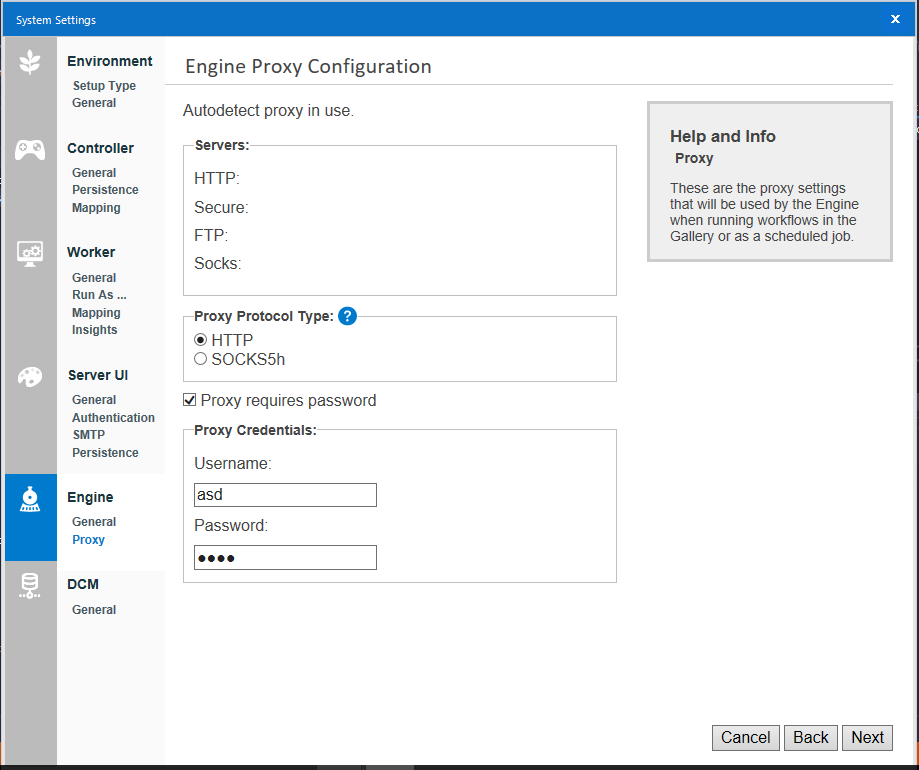
Password proxy richiesta : seleziona questa opzione per immettere il nome utente e la password che vengono inviati al proxy per l'autenticazione.
Alternativa per la configurazione del proxy
È inoltre possibile configurare un proxy tramite la finestra Impostazioni utente in Alteryx Designer. Seleziona Opzioni > Impostazioni utente > Modifica impostazioni utente , quindi seleziona la scheda Avanzate .
Utilizza la sezione DCM per configurare le impostazioni Data Connection Manager.
Modalità DCM : per impostare la gestione e l'archiviazione delle credenziali, qui sono disponibili le seguenti opzioni:
DCM opzionale : le connessioni (incluse le password) vengono archiviate in un flusso di lavoro per impostazione predefinita. Puoi scegliere di memorizzare e gestire le connessioni in DCM.
DCM come impostazione predefinita : le connessioni (incluse le password) vengono archiviate e gestite in DCM per impostazione predefinita. Puoi scegliere di memorizzarle in un flusso di lavoro.
Solo DCM : non puoi configurare le connessioni in un flusso di lavoro. Puoi selezionare solo le connessioni memorizzate in DCM. Possono essere eseguiti i flussi di lavoro con password incorporate.
DCM applicato : i flussi di lavoro con password incorporate non funzionano.
Supporto degli strumenti SDK (Gallery) : sono disponibili le seguenti opzioni amministrative:
Consenti : gli strumenti SDK sono supportati e la casella di spunta Consenti credenziali per gli strumenti SDK è visibile nell'interfaccia utente con la selezione manuale delle singole credenziali.
Consenti tutti : gli strumenti SDK sono supportati e la casella di spunta Consenti credenziali per gli strumenti SDK non è visibile nell'interfaccia utente delle credenziali.
Nega : gli strumenti SDK non sono supportati e la casella di spunta Consenti credenziali per gli strumenti SDK non è visibile nell'interfaccia utente delle credenziali.
Consenti sostituzione da parte degli utenti : seleziona questa opzione per permettere agli utenti di sostituire queste impostazioni a livello di organizzazione. Quando questa opzione è selezionata, gli utenti possono sostituire le impostazioni precedenti in Opzioni > Impostazioni utente > Modifica impostazioni utente > DCM . Deseleziona l'opzione per applicare le impostazioni a livello di organizzazione a tutti gli utenti.